Innehållsförteckning
Att arbeta med klippmasker eller använda Live Paint Bucket i Adobe Illustrator har normalt sett en sak gemensamt, de arbetar med slutna banor. Det är också bra att sammanfoga banor när du skapar en illustration och vill fylla den med färger.
Tekniskt sett kan du använda Direktval för att välja och ansluta ankarpunkterna för att sammanfoga linjer, men det finns enklare sätt att göra det, och det snabbaste sättet att sammanfoga linjer är att använda tangentbordsgenvägen. Du kan sammanfoga pennverktygsbanor, penseldrag eller blyertsbanor.
I den här handledningen visar jag hur du snabbt kan sammanfoga linjer med hjälp av kortkommandot på tangentbordet och ett knep för att rita din idealform genom att sammanfoga linjer i Adobe Illustrator.
Obs: Alla skärmdumpar från den här handledningen är tagna från Adobe Illustrator CC 2022 Mac-versionen. Windows- eller andra versioner kan se annorlunda ut.
Hur man sammanfogar linjer/stigar i Adobe Illustrator
När du sammanfogar linjer sammanfogar du faktiskt ankarpunkterna till samma linje. Allt du behöver göra är att markera linjerna eller ankarpunkterna och sedan använda tangentbordsgenvägen för att sammanfoga linjer.
Tangentbordsgenvägen för att sammanfoga linjer i Adobe Illustrator är Kommando + J för Mac-användare, och Ctrl + J för Windows-användare. Om du inte gillar genvägar kan du också gå till menyn över huvudet och välja Objekt > Sökväg > Gå med i .
Beroende på hur du vill sammanfoga linjerna kan du manuellt välja de ankarpunkter som ska sammanfogas eller direkt välja den eller de linjer som ska sammanfogas.
Och här är två snabba steg för att sammanfoga två linjer.
Steg 1: Välj båda linjerna.
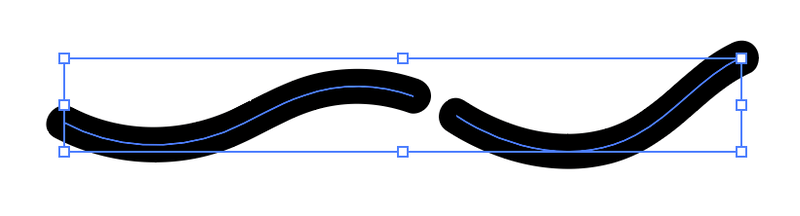
Steg 2: Hit Kommando + J eller . Ctrl + J .
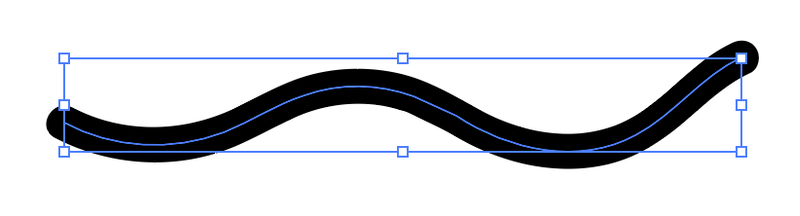
Perfekt ansluten!
Men det fungerar inte alltid så smidigt. I de flesta fall måste du justera linjernas position eller välja ankarpunkter för att få en smidig anslutning mellan linjerna.
Jag ska visa dig ett exempel på ett verkligt problem nedan.
Hur man kopplar ihop ankarpunkter med linjer i Adobe Illustrator
När vi ritar i Illustrator kan det hända att vi, för att undvika överlappande banor eller att banor kopplas samman av misstag (särskilt när vi ritar med pennverktyget), stoppar banan och lämnar den öppen. Här är ett exempel på ett löv som jag snabbt ritade med hjälp av Paintbrush-verktyget.
Som du kan se är banan öppen, vilket innebär att linjerna inte är sammankopplade.

Nu ska vi koppla ihop de två böjda linjerna för att skapa en bladform. Men om vi direkt markerar de två linjerna och använder tangentbordsgenvägen för att koppla ihop dem, kanske formen inte blir som du hade förväntat dig.
Jag förväntade mig till exempel att de två ankarpunkterna skulle sammanfoga och kombinera linjerna, men i själva verket skapades ytterligare en linje mellan ankarpunkterna.

Lita på mig, det händer ofta. Så vad ska man göra?
Så här gör du: Du måste välja de två ankarpunkterna som du vill sammanfoga med hjälp av Verktyg för direktval i stället för att välja de två linjerna/vägarna.
Följ stegen nedan.
Steg 1: Använd Verktyg för direktval (tangentbordsgenväg A ) för att välja de två ankarpunkter som du vill sammanfoga i en bana.
Steg 2: Tryck på Alternativ + Kommando + J (eller Alt + Ctrl + J för Windows-användare) kommer den att visa Genomsnittlig alternativ.

Välj Båda och klicka på OK De två ankarpunkterna kommer att ligga i linje, men de är fortfarande två separata linjer.

Det sista steget är att sammanfoga de två linjerna.
Steg 3: Markera båda linjerna och använd tangentbordsgenvägen Kommando + J för att ansluta sig till dem.

Följ samma steg för att sammanfoga ankarpunkterna för att stänga banan ovanpå så får du en sluten form.

Du kan fylla den med färg och ta bort strecket för att se hur det ser ut.

Detta är ett enkelt exempel från verkligheten, men du kan använda samma metod för att skapa fler.
Kan du inte ansluta till sökvägen i Adobe Illustrator?
Om du får det här meddelandet när du försöker sammanfoga linjer/stigar kan du få reda på varför kommandot för att sammanfoga stigar inte fungerar i Adobe Illustrator.

Som du kan se i varningsmeddelandet, Du kan inte sammanfoga sammansatta banor, slutna banor, text, grafer eller live paint-grupper. Så om du försöker ansluta dig till någon av dessa, fungerar det inte. Du kan bara sammanfoga öppna linjer/stigar i Adobe Illustrator. .
Förutom ovanstående skäl har jag också funnit att Du kan inte sammanfoga öppna stigar när de ligger i olika lager. Om du vill sammanfoga flera linjer/vägar från olika lager måste du flytta dem till samma lager och använda kommandot för att sammanfoga dem.
Slutliga tankar
Det snabbaste sättet att sammanfoga linjer i Adobe Illustrator är vanligtvis att använda kortkommandot Join Path. Det fungerar dock inte alltid som du förväntade dig, så du kan behöva ta ett extra steg för att justera ankarpunkterna först.

